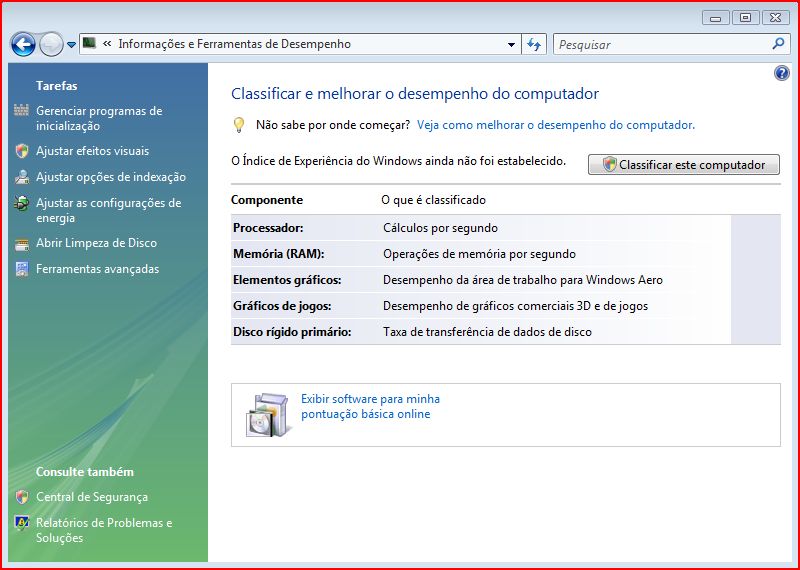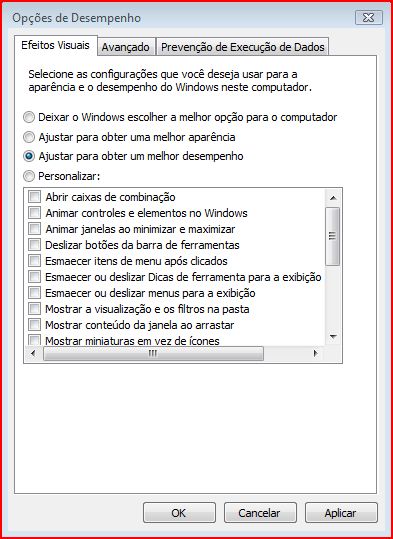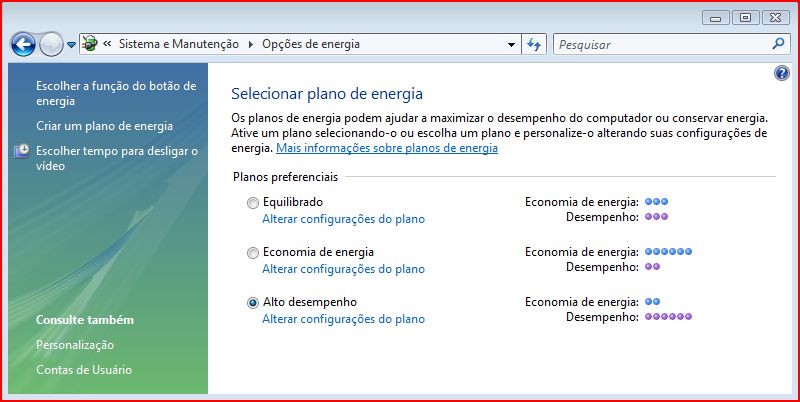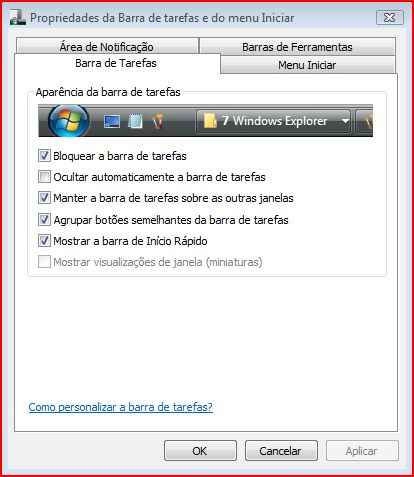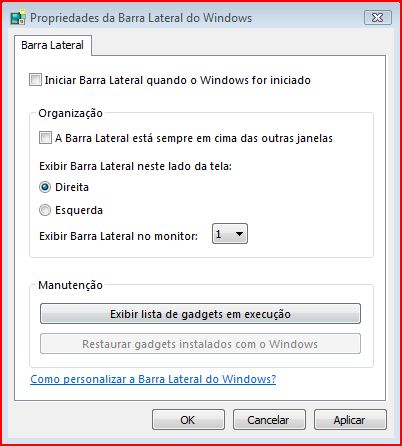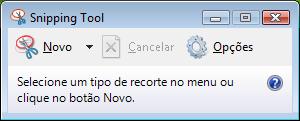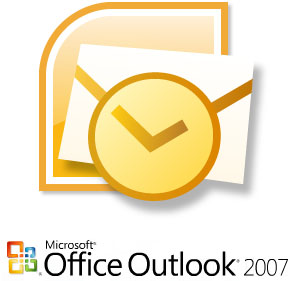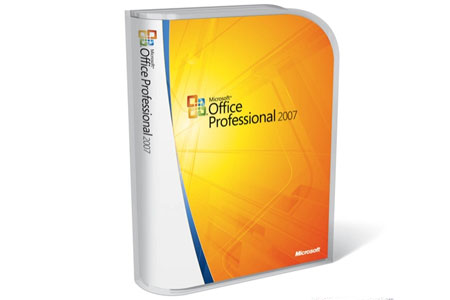13 dicas para manter seu computador e seus dados seguros na internet!
Thiago Kuin | 16 de março de 2010
Com 13 regras básicas você pode evitar muitos problemas com vírus e cybercriminosos da internet! Saiba quais são elas:
1. Ignore os spams. Não compre nada anunciado por spams. Ao receber um e-mail do tipo, apague-o.
2. Nunca clique em links de mensagens que não solicitou, nem informe dados pessoais ou sigilosos.
3. Evite usar o perfil de administrador, que não tem limitações. Crie um perfil mais restrito.
4. Evite sistemas operacionais ultrapassados como Windows 95, 98 e Me.
5. Atualize o computador com os patchs (correções) do Windows Update.
6. Use somente programas de fabricantes confiáveis ou de código aberto.
7. Use um firewall, como o Zone Alarm, principalmente em notebooks e banda larga.
8. Proteja sua conexão Wi-Fi com senhas fortes, com letras, números e símbolos.
9. Remova os cookies e histórico de navegação de tempos em tempos.
10. Faça backups (cópias de segurança) periódicos.
11. Só compartilhe pastas e arquivos se necessário.
12. Desabilite todos os protocolos, exceto o TCP/IP.
13. Tenha um antivírus confiável e atualizado
E se você precisar de ajuda em alguma dessas tarejas, com a gente da IMAGEMATIVA para te ajudar! É só ligar!